
Običajno je v opravilni vrstici ali v območju z obvestili sistema Windows 10 - prikazana je ikona Bluetooth. Z njim se izvaja veliko funkcij, na primer, da uporabniku omogoči povezavo z lokalnim omrežjem, dodajanje nove naprave Bluetooth itd. Vendar lahko nenamerni klik v nastavitvah Bluetooth to ikono izbriše. Če pomotoma izbrišete ikono Bluetooth, je nekaj korakov za obnovitev manjkajoče ikone Bluetooth v sistemu Windows 10/8/7
Kako vrniti ikono Bluetooth v sistemu Windows 10
1. metoda
- V sistemu Windows 10 odprite "Nastavitve" → "Naprave" → "Bluetooth in druge naprave". Na odprti strani z nastavitvami preverite Bluetooth je vključeno.
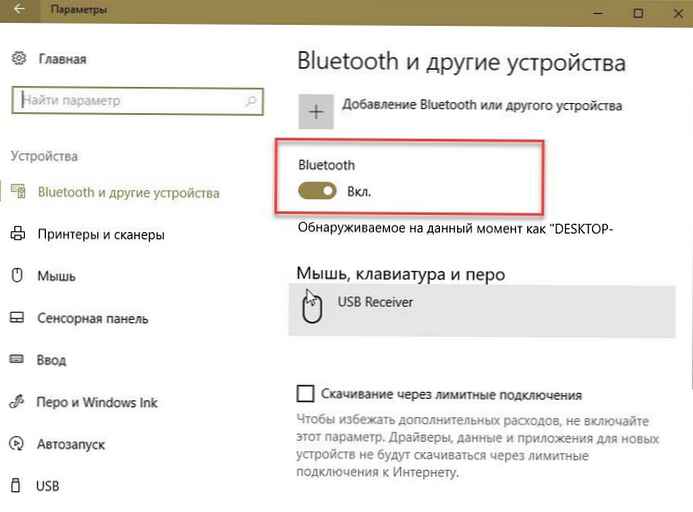
- Nato se pomaknite navzdol po strani in kliknite povezavo Druge možnosti bluetooth, da odprete nastavitve bluetooth.
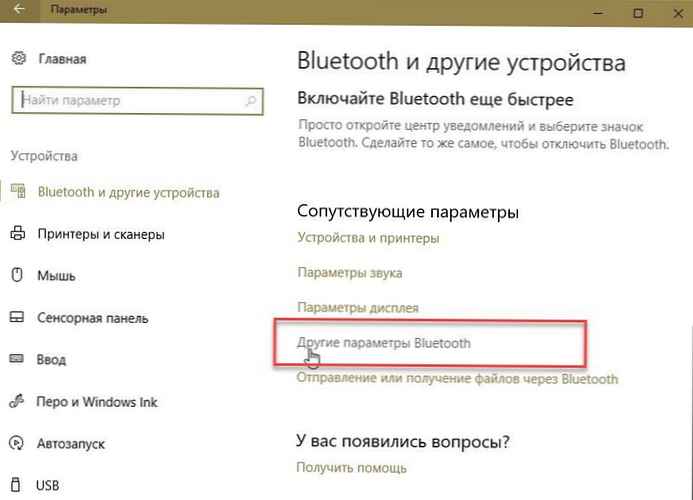
- V razdelku, ki se odpre Nastavitve Bluetooth, preverite izbrano "Prikažite ikono Bluetooth v območju za obvestila". Naslednji klik Prijavite se in V redu.
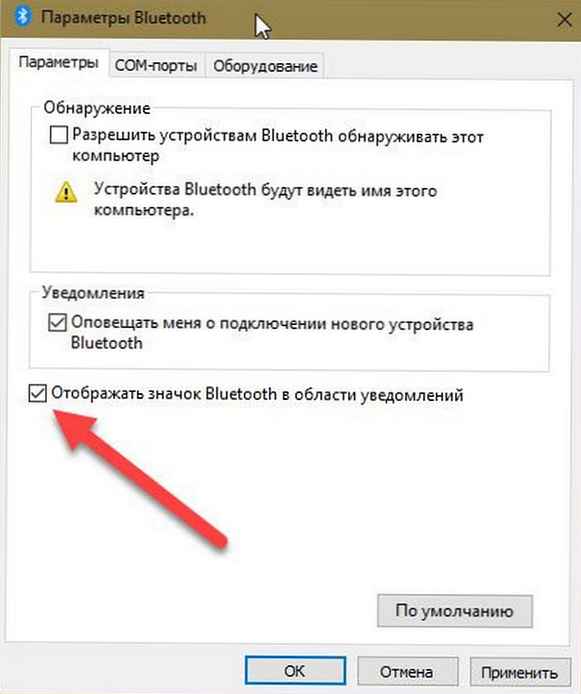
2. metoda
- Pokličite "Nadzorna plošča" v iskalnem polju sistema Windows 10. Nato vnesite Bluetooth v iskalnem polju v zgornjem desnem kotu nadzorne plošče
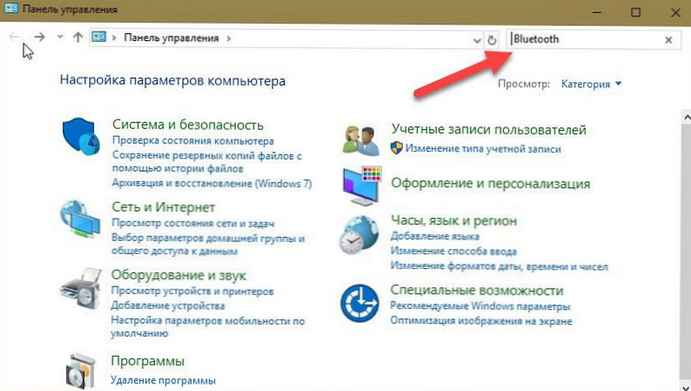
- Kliknite na povezavo "spremeni nastavitve Bluetooth" v razdelku "Naprave in tiskalniki", da odprete okno z nastavitvami Bluetooth.
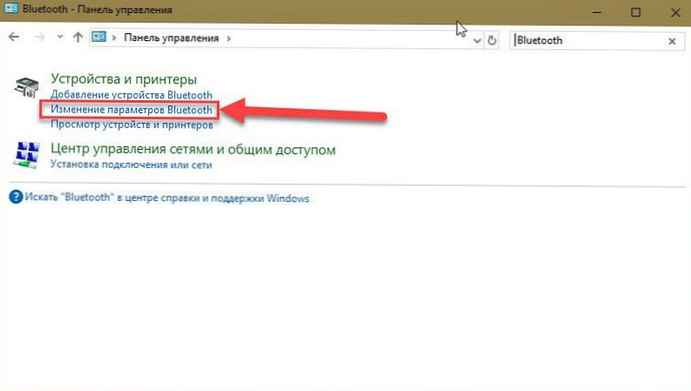
- Zavihek Nastavitve Bluetooth potrdite polje "Prikažite ikono Bluetooth v območju za obvestila".
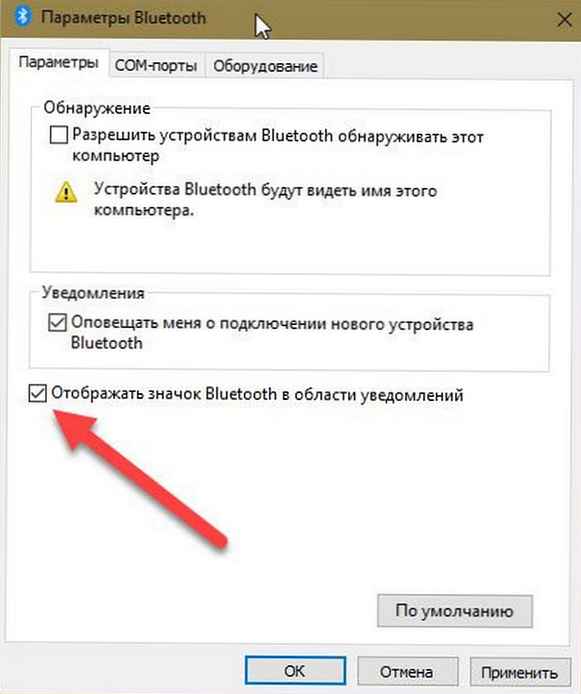
- Kliknite V redu in znova zaženite Windows.
Ikona naj se prikaže ob naslednji prijavi..
Če to ne pomaga, morate preveriti, ali deluje Podpora Bluetooth v računalniku
Če želite to narediti, vnesite storitve.msc v vrstici "Išči Windows" in pritisnite "Enter", da odprete upravitelja storitev Windows.
Na seznamu poiščite storitev Bluetooth in ga dvokliknite. Prepričajte se, da je storitev nameščena v ročni tip zagona in V teku.
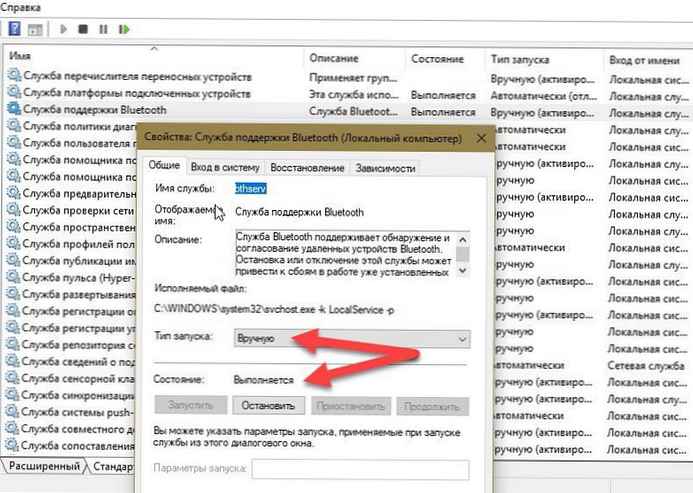
Storitev Bluetooth podpira odkrivanje in pogajanje o oddaljenih napravah Bluetooth. Zaustavitev ali onemogočanje te storitve lahko privede do motenj že nameščenih naprav Bluetooth in do nezmožnosti zaznavanja in usklajevanja novih naprav.
Zdaj preverite, če se v območju za obvestila pojavi ikona Bluetooth.
Priporočljivo: Kako omogočiti in uporabljati Bluetooth v sistemu Windows 10












